[Guía Detallada] Cómo hacer jailbreak con 3uTools en 2025
Parte 1. Cómo obtener el jailbreak con 3uTools en 2025
3uTools en sí no es algo que pueda ser "jailbreakeado". Es una herramienta de gestión de iOS que ofrece varias funciones, incluida la capacidad de realizar jailbreak a dispositivos iOS.
Cómo obtener 3uTools en 2025
Para hacer jailbreak a tu iPhone usando 3uTools crack, primero necesitas instalarlo en tu sistema. Vamos a repasar los pasos simples para descargarlo y configurarlo.
- Visita el enlace de descarga
- Descarga el archivo 3uTools.dmg
- Abre el archivo descargado
- Inicia la instalación
- Permitir la instalación (si está bloqueada)
- Abre Preferencias del Sistema > Seguridad y Privacidad
- Haz clic en Abrir de todos modos para permitir la instalación
- Ingresa tu contraseña de administrador si se te solicita
- Completa la instalación
- Inicia 3uTools
- Comienza a explorar
Dirígete a la página oficial de descarga para obtener el instalador de 3uTools:
En la página de descarga, encuentra la opción para descargar 3uTools.dmg y haz clic en ella. Espera a que se complete la descarga.
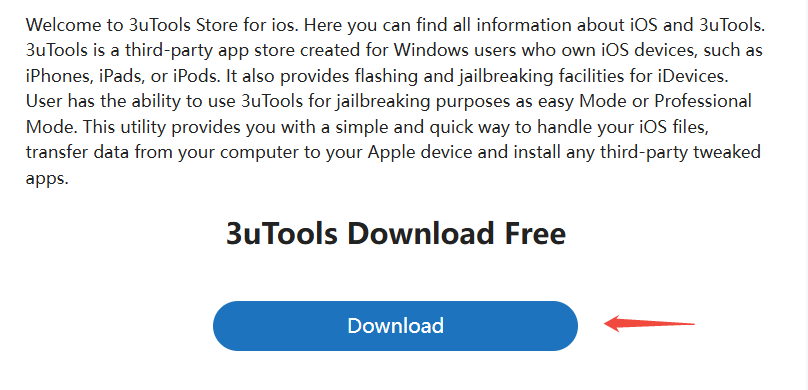
Localiza el archivo 3uTools.dmg descargado en tu carpeta de Descargas. Haz doble clic para abrirlo, lo que montará la imagen de disco.
Dentro de la imagen de disco montada, busca 3uTools.pkg y haz doble clic para comenzar el proceso de instalación.
Si ves una advertencia de seguridad, sigue estos pasos:
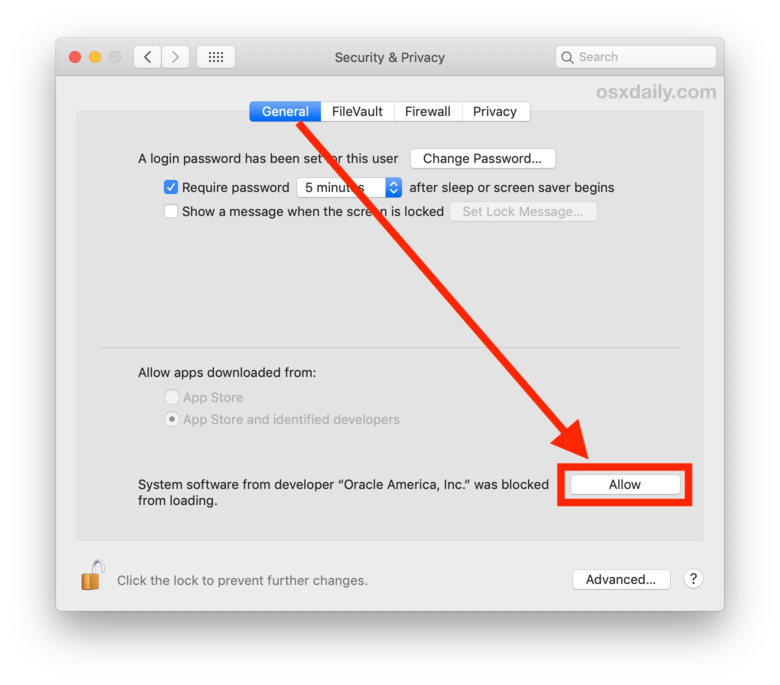
Sigue las instrucciones en pantalla para finalizar la instalación de 3uTools en tu PC.
Una vez instalado, abre 3uTools desde tu carpeta de Aplicaciones o mediante la búsqueda de Spotlight.
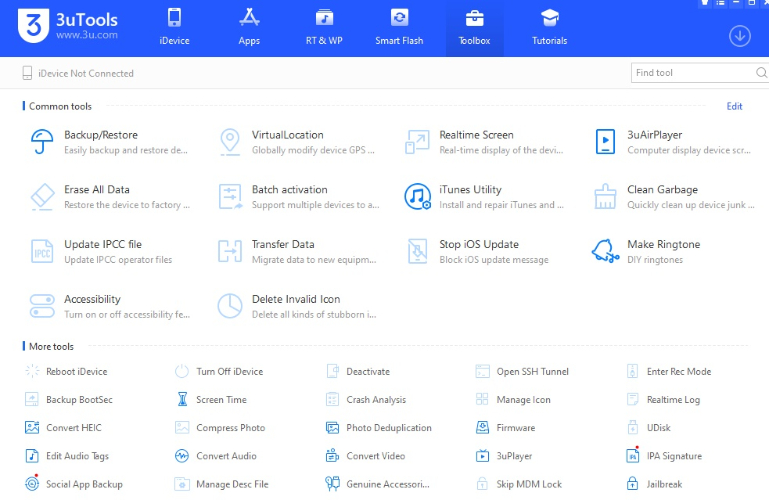
Ahora que tienes 3uTools instalado, puedes usarlo para gestionar tu iPhone, personalizar configuraciones y proceder con el jailbreak.
Parte 2. Cómo hacer jailbreak al iPhone/iPad con 3uTools [Guía paso a paso]
Para aquellos que buscan hacer jailbreak a su iPhone o iPad con iOS 18, 3uTools ofrece una solución directa y eficiente. La función Jailbreak dentro de descarga de 3uTools crack te permite desbloquear tu dispositivo y acceder a más opciones de personalización. Antes de comenzar, aquí hay algunas cosas importantes a considerar:
Comprende los riesgos: El jailbreak puede afectar el rendimiento de tu dispositivo y la compatibilidad con ciertas aplicaciones.
Respalda tus datos: Es crucial hacer una copia de seguridad de tus datos antes de proceder. Usa la función de respaldo de 3uTools para asegurarte de que todos tus archivos importantes estén seguros.
Pasos para el jailbreak:
- Descarga y abre 3uTools: Comienza descargando e instalando 3uTools en tu PC. Una vez instalado, abre el programa y conecta tu iPhone o iPad a tu computadora.
- Encuentra la opción de jailbreak: Dentro de 3uTools, navega hasta la Caja de herramientas y selecciona la opción Jailbreak.
- Elige la herramienta de jailbreak: Después de conectar tu dispositivo, 3uTools mostrará automáticamente una lista de herramientas de jailbreak disponibles. Selecciona la que deseas usar y haz clic en Iniciar Jailbreak.
- Instala la herramienta de jailbreak: Espera mientras 3uTools instala la herramienta de jailbreak en tu dispositivo. Cuando el proceso esté completo, verás una notificación que dice “Jailbreak instalado al 100%”.
- Confía en la herramienta de jailbreak: Después de la instalación, ve a Configuración > General > Perfiles y gestión de dispositivos en tu dispositivo. Encuentra la aplicación de jailbreak y haz clic en Confiar.
- Inicia la herramienta de jailbreak: Abre la herramienta de jailbreak en tu iPhone o iPad.
- Reinicia y verifica: Una vez que se inicie la herramienta de jailbreak, tu dispositivo se reiniciará. Si ves el ícono de Sileo en tu pantalla de inicio, ¡felicidades! Tu dispositivo ha sido jailbreakeado con éxito.
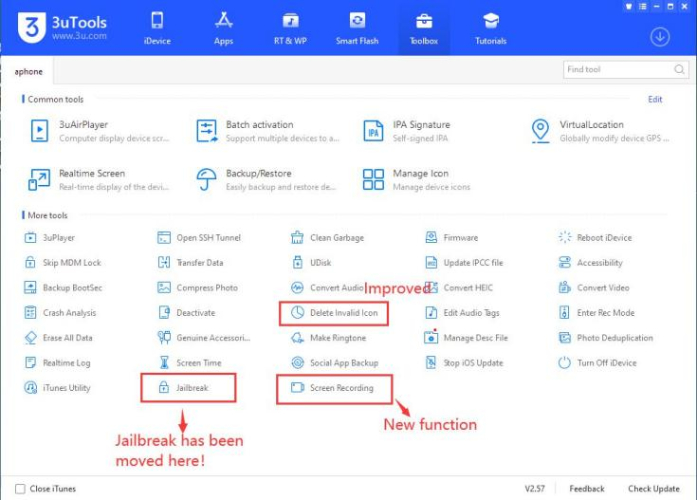
Si la instalación falla, intenta de nuevo o elige una herramienta diferente. Asegúrate de que tu cable USB esté correctamente conectado y que tu conexión a internet sea estable.
Parte 3. Cómo solucionar el fallo del jailbreak con 3uTools en 2025
Si encuentras errores como que 3uTools no genera el paquete de instalación o el jailbreak con 3uTools no funciona, puede ser frustrante, pero estos problemas suelen ser solucionables.
1. Asegúrate de la compatibilidad con iOS
El primer paso es asegurarte de que la versión de iOS de tu iPhone o iPad sea compatible con la herramienta de jailbreak que estás usando. Cada herramienta de jailbreak es compatible con versiones específicas de iOS, y usar una versión no compatible puede provocar fallos durante el proceso.
Cómo verificar la versión de iOS:
Ve a Configuración > General > Información y busca la Versión del software.
Compárala con las versiones compatibles listadas por la herramienta de jailbreak.
Qué hacer si iOS no es compatible:
Si tu versión de iOS no es compatible, es posible que necesites esperar una herramienta de jailbreak más reciente o actualizar el iOS de tu iPhone (si es posible) a una versión compatible.
2. Actualiza 3uTools
Ejecutar una versión desactualizada de 3uTools puede causar problemas durante el proceso de jailbreak, incluidos fallos en la instalación. Asegúrate siempre de usar la versión más reciente de 3uTools.
Cómo actualizar 3uTools:
Visita el sitio web oficial de 3uTools para descargar la última versión: Sitio web oficial de 3uTools.
Después de descargar, instala la actualización sobre tu aplicación existente de 3uTools. El programa reemplazará automáticamente la versión antigua.
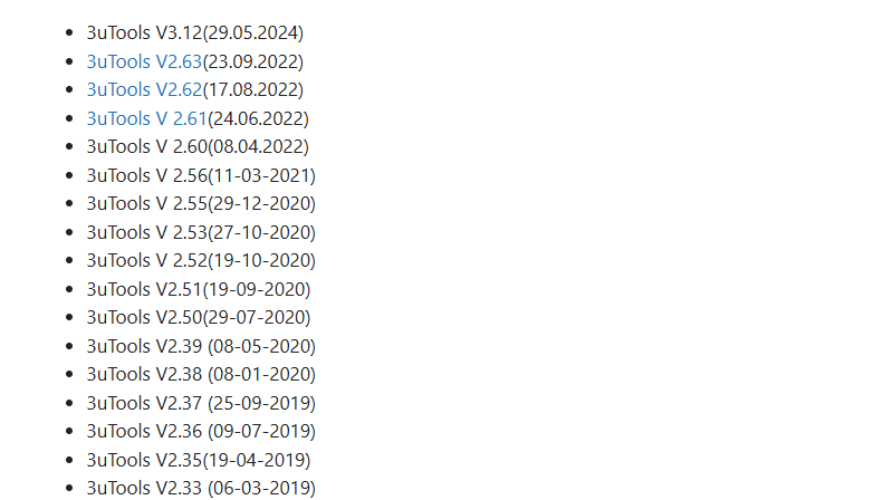
3. Reinicia tanto el iPhone como la PC
Un simple reinicio puede resolver a veces conflictos menores o problemas que podrían estar impidiendo que el proceso de jailbreak continúe.
Pasos para reiniciar tus dispositivos:
Para iPhone: Mantén presionado el botón de encendido y desliza para apagar. Una vez apagado, mantén presionado el botón de encendido nuevamente para encenderlo.
Para PC: Cierra 3uTools, reinicia tu computadora y luego abre 3uTools nuevamente.
4. Usa un cable USB o puerto diferente
Un cable USB defectuoso o inestable o un puerto puede interrumpir la conexión entre tu iPhone y la PC, causando errores en el jailbreak. Este es uno de los problemas más comunes que puede causar el error “fallo al generar el paquete de instalación”.
Pasos para probar un cable o puerto diferente:
Usa un cable USB de alta calidad compatible con tu iPhone.
Intenta cambiar el puerto USB en tu PC. Es mejor usar puertos directamente en la computadora (no a través de hubs) para una conexión estable.
5. Desactiva el antivirus/cortafuegos
El software antivirus o un cortafuegos en tu PC pueden interferir con el proceso de jailbreak, bloqueando archivos críticos o la comunicación entre el dispositivo y 3uTools.
Cómo desactivar temporalmente el antivirus/cortafuegos:
Para Windows: Ve a Panel de control > Sistema y seguridad > Cortafuegos de Windows Defender y selecciona Activar o desactivar el Cortafuegos de Windows Defender.
Desactiva tu antivirus haciendo clic derecho en el ícono del antivirus en la barra de tareas y seleccionando Desactivar o Apagar.
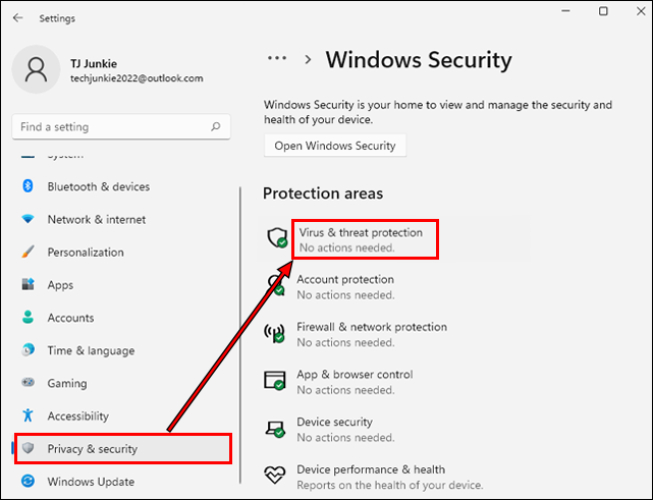
Después del jailbreak:
No olvides reactivar tu antivirus y cortafuegos una vez que el jailbreak esté completo.
6. Desactiva "Buscar mi iPhone" e iCloud
Si Buscar mi iPhone o iCloud están activados, pueden impedir que el jailbreak tenga éxito debido a las funciones de seguridad de Apple.
Pasos para desactivar Buscar mi iPhone:
Abre Configuración > [Tu Nombre] > Buscar > Buscar mi iPhone y desactívalo.
Para cerrar sesión en iCloud, ve a Configuración > [Tu Nombre] > Cerrar sesión.
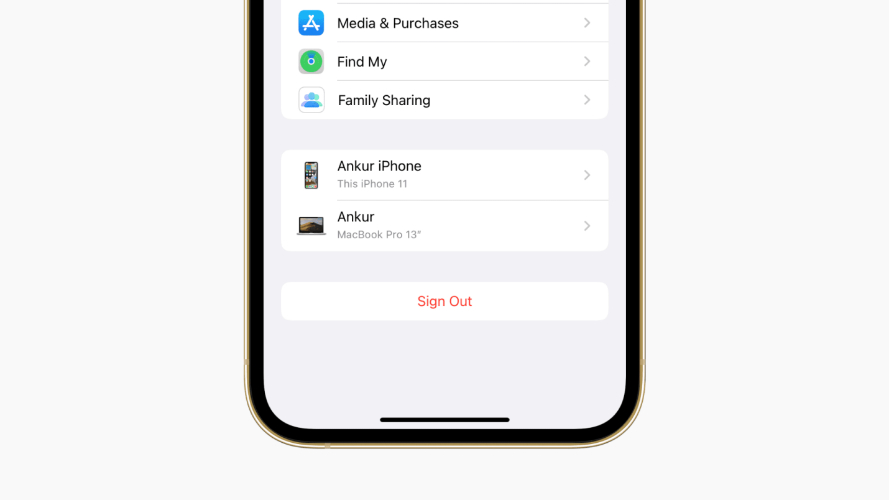
7. Restaura tu iPhone (Último recurso)
Si ninguna de las soluciones anteriores funciona, puede ser necesario restaurar tu dispositivo a su configuración de fábrica. Ten en cuenta que esto borrará todos tus datos, así que asegúrate de respaldarlos antes de proceder.
Cómo restaurar tu iPhone:
Ve a Configuración > General > Restablecer > Borrar todo el contenido y ajustes.
Alternativamente, puedes restaurar tu iPhone usando iTunes conectándolo a tu PC, seleccionando tu dispositivo y eligiendo Restaurar iPhone.

Consejos adicionales. Soluciona problemas del iPhone con una herramienta de reparación del sistema iOS sin riesgos
Tenorshare ReiBoot es una herramienta poderosa diseñada para resolver diversos problemas de iOS sin temor a la pérdida de datos. Si tu iPhone o iPad está atascado en modo de recuperación, congelado en el logotipo de Apple o enfrenta otros problemas del sistema, ReiBoot ofrece una solución segura y simple.
Con su interfaz fácil de usar, te ayuda a reparar tu dispositivo rápidamente ofreciendo una variedad de funciones, como entrar/salir del modo de recuperación e incluso restablecer tu dispositivo de fábrica cuando sea necesario. Ya seas un experto en iOS o un principiante, ReiBoot hace que la resolución de problemas de iOS sea fácil y eficiente.
Cómo usar Tenorshare ReiBoot:
- Comienza descargando ReiBoot en tu computadora y conectando tu iPhone usando un cable certificado por Apple. Haz clic en Iniciar Reparación.
- Desde la interfaz principal, haz clic en "Reparación Estándar" para solucionar problemas sin perder tus datos.
- ReiBoot buscará automáticamente el firmware adecuado para tu dispositivo. Haz clic en “Descarga” para continuar.
- Una vez que el firmware esté listo, haz clic en “Iniciar Reparación Estándar” para comenzar el proceso de reparación.
- Después de que la reparación esté terminada, haz clic en “Hecho”, y tu dispositivo se reiniciará automáticamente, listo para usar nuevamente.





Palabras finales:
Si enfrentas problemas con el jailbreak de 3uTools, ¡no te preocupes! Soluciones simples como actualizar el software o reiniciar tu dispositivo pueden ayudar a menudo. Sin embargo, si prefieres evitar los riesgos del jailbreak por completo, Tenorshare ReiBoot es una excelente opción. Corrige problemas comunes de iOS como fallos del sistema, problemas en modo de recuperación o una pantalla congelada, sin pérdida de datos. ReiBoot ofrece una forma más segura y sencilla de restaurar el rendimiento de tu dispositivo. ¡Elige ReiBoot para una solución sin estrés para tu iPhone o iPad!

Tenorshare ReiBoot: Soluciona Problemas de iOS
- Repara 150+ problemas y errores iOS 26 en iPhone, iPad.
- Funciona bastante bien en dispositivo se queda en Apple logo, pantalla negra, se queda en modo recuperación, se reinicia solo, falló al jailbreak iOS 26, etc.
- Restaura tu dispositivo de fábrica sin iTunes.
- Soporta todos los modelos de iPhone, iPad o iPod y el último iOS 26 y versiones anteriores.
Expresa Tu Opinión
luego escribe tu reseña








Por Alejandro García
29/12/2025 / Trucos iPhone
¡100 % Útil!